「Googleスライドでランキング表を作りたいけれど、どうすればいいのか分からない」とお悩みの方へ。特にパソコンやスマホにあまり慣れていない方でも安心して取り組める、初心者向けのステップ・バイ・ステップガイドをご紹介します。これを読めば、誰でも簡単にランキング表を作成できるようになりますよ。
Googleスライドでランキング表を作成する基本の流れ
ステップ1: Googleスライドを開く
まず、Googleスライドを開きます。Googleアカウントをお持ちでない方は、アカウントを作成してください。アカウントがあれば、Googleスライドにアクセスできます。
ステップ2: 新しいプレゼンテーションを作成する
Googleスライドのホーム画面で、「空白のプレゼンテーション」を選択して、新しいスライドを作成します。
ステップ3: 表を挿入する
画面上部のメニューから「挿入」をクリックし、「表」を選択します。表示されるグリッドで、必要な行と列の数を選択します。例えば、順位、名前、得点の3つの項目を表示したい場合は、3列の表を選びます。
ステップ4: データを入力する
挿入した表の各セルに、ランキングのデータを入力します。例えば、1位の名前と得点、2位の名前と得点、というように入力していきます。
ステップ5: 表のデザインを整える
表のデザインを整えることで、見やすくなります。セルの背景色を変更したり、文字の色やサイズを調整したりして、視覚的にわかりやすくしましょう。
ランキング表をもっと魅力的にするコツ
- 色分けで視覚的に強調: 上位の順位には目立つ色を使って、視覚的に強調します。
- フォントのスタイルを変更: 重要な項目には太字や斜体を使って、強調します。
- セルのサイズを調整: データが収まりきらない場合は、セルのサイズを調整して、見やすくします。
よくある質問や疑問
Q: 表のデザインを変更する方法は?
表をクリックして選択し、上部のメニューから「デザイン」を選択します。ここで、セルの背景色や文字の色、フォントのスタイルを変更できます。
Q: 表の行や列が見づらいと感じたときの対処法は?
セルのサイズを調整することで、見やすくなります。また、セルに色をつけることで、視覚的に区別しやすくなります。
Q: 他のアプリで作った表をGoogleスライドに貼り付けることはできますか?
はい、他のアプリ(例えばExcelやGoogle Sheets)で作成した表をコピーして、Googleスライドに貼り付けることができます。表の形式やデザインがうまく反映されないこともありますが、基本的にはそのままコピー&ペーストできます。
今すぐ解決したい!どうしたらいい?
いま、あなたを悩ませているITの問題を解決します!
「エラーメッセージ、フリーズ、接続不良…もうイライラしない!」
あなたはこんな経験はありませんか?
✅ ExcelやWordの使い方がわからない💦
✅ 仕事の締め切り直前にパソコンがフリーズ💦
✅ 家族との大切な写真が突然見られなくなった💦
✅ オンライン会議に参加できずに焦った💦
✅ スマホの重くて重要な連絡ができなかった💦
平均的な人は、こうしたパソコンやスマホ関連の問題で年間73時間(約9日分の働く時間!)を無駄にしています。あなたの大切な時間が今この悩んでいる瞬間も失われています。
LINEでメッセージを送れば即時解決!
すでに多くの方が私の公式LINEからお悩みを解決しています。
最新のAIを使った自動応答機能を活用していますので、24時間いつでも即返信いたします。
誰でも無料で使えますので、安心して使えます。
問題は先のばしにするほど深刻化します。
小さなエラーがデータ消失や重大なシステム障害につながることも。解決できずに大切な機会を逃すリスクは、あなたが思う以上に高いのです。
あなたが今困っていて、すぐにでも解決したいのであれば下のボタンをクリックして、LINEからあなたのお困りごとを送って下さい。
ぜひ、あなたの悩みを私に解決させてください。
まとめ
Googleスライドを使えば、誰でも簡単にランキング表を作成することができます。無料で利用でき、オンラインで共有・共同編集も可能です。初心者でも安心して取り組めるよう、ステップ・バイ・ステップで解説しました。ぜひ、この記事を参考にして、ランキング表を作成してみてください。
他にも疑問やお悩み事があればお気軽にLINEからお声掛けください。


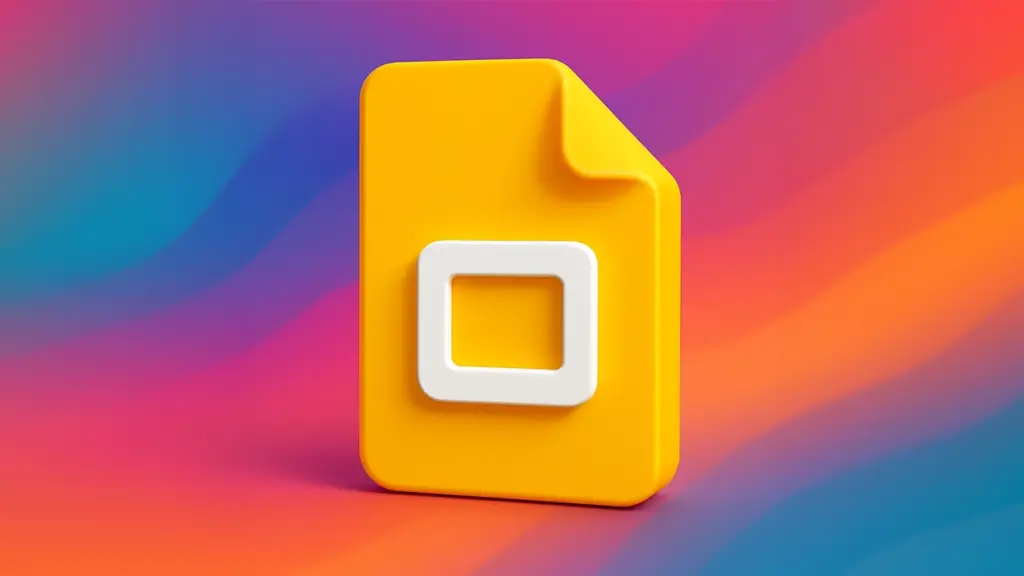



コメント